WooCommerce 상점을 설정하는 방법은 무엇입니까? 쉬운 가이드
게시 됨: 2023-02-22WooCommerce 스토어를 만들고 싶으신가요?
WooCommerce는 WordPress에서 디지털 상거래 웹사이트를 설정하는 데 사용되는 가장 큰 전자상거래 웹사이트 빌더입니다. 이 플랫폼은 현재 시장 점유율의 1/3 이상을 차지하고 있으며 조만간 둔화될 것으로 예상되지 않습니다.
또한 WordPress 및 WooCommerce는 사용자 친화적이며 관리에 대한 전문 지식이 필요하지 않습니다. 이것은 전 세계 기업의 일반적인 선택 중 하나입니다.
매장을 차린다는 생각이 처음에는 두렵게 느껴질 수 있지만 사실은 말처럼 어려운 일이 아닙니다. 여기에서 WooCommerce 상점을 쉽게 설정하는 방법을 살펴보겠습니다.
우커머스의 기초
WooCommerce는 사이트에 전자 상거래 기능을 추가하는 WordPress 플러그인입니다. 플러그인은 완전히 무료로 사용할 수 있습니다.
그럼에도 불구하고 WordPress에는 이 기본 WooCommerce 플러그인의 기능을 확장하는 데 사용할 수 있는 몇 가지 추가 플러그인이 있습니다. 이를 통해 비즈니스는 한 줄의 코드를 작성하지 않고도 매장에서 고급 구성을 쉽게 만들 수 있습니다.
WooCommerce와 WordPress는 누구나 무료로 사용할 수 있으므로 상점을 설정하려면 도메인 이름과 웹 호스팅 서비스만 구입하면 됩니다. 다음 섹션에서 이 모든 것을 자세히 살펴보겠습니다.
WooCommerce 상점을 설정하는 방법은 무엇입니까?
처음부터 WooCommerce 상점을 설정하려면 여러 프로세스가 필요합니다. 하나씩 살펴보겠습니다.
1. 호스팅 솔루션 제공업체 선택
귀하의 브랜드를 반영하고 기억하기 쉬운 도메인 이름을 선택하십시오. 그런 다음 전자 상거래 사이트의 요구 사항을 지원할 수 있는 신뢰할 수 있는 웹 호스팅 서비스를 선택하십시오.
WordPress.com, DreamHost, Bluehost, Pressable 및 SiteGround와 같은 일부 호스팅 회사는 WordPress와 제휴하여 WordPress 및 WooCommerce의 사전 설치를 제공합니다.
따라서 공식 WordPress 및 WooCommerce 권장 호스팅 공급자를 사용하여 호스팅을 설정하는 것이 이상적입니다.
호스팅 계획을 구매하면 도메인 이름을 등록한 다음 호스팅 계정을 설정할 수 있습니다. 호스팅 계정 및 도메인 이름 설정에 대한 자세한 내용은 해당 호스팅 파트너 설명서를 참조하십시오. 자세한 내용은 호스팅 웹사이트에서 이 블로그를 참조할 수도 있습니다.
또한 도메인 이름에 전용 IP 및 SSL 인증서를 설치해야 합니다. 상점을 안전하게 유지하고 온라인 위협으로부터 보호합니다.
2. WordPress 설치 만들기
WooCommerce는 WordPress의 확장 프로그램이므로 WooCommerce 웹사이트를 만들려면 WordPress를 설치해야 합니다.
Bluehost와 같은 여러 호스팅 회사는 원 클릭 WordPress 설치를 제공하므로 WordPress를 설치하기 전에 호스팅 제공 업체에 이러한 기능이 있는지 확인하십시오.
그렇지 않은 경우 WordPress를 다운로드하고 설치 가이드에 따라 성공적으로 설치를 완료할 수 있습니다.
3. 우커머스 활성화
WordPress를 설치하고 실행하면 웹사이트를 확장하여 전자상거래 기능을 추가할 수 있습니다. 이렇게 하려면 WordPress에 WooCommerce를 설치하고 활성화해야 합니다.
이를 위해 WordPress 관리 콘솔에 로그인하고 Plugins > Add New 로 이동합니다.
키워드 'WooCommerce'를 검색하고 플러그인을 찾습니다. 이제 지금 설치를 클릭한 다음 플러그인에 해당하는 활성화를 클릭합니다.
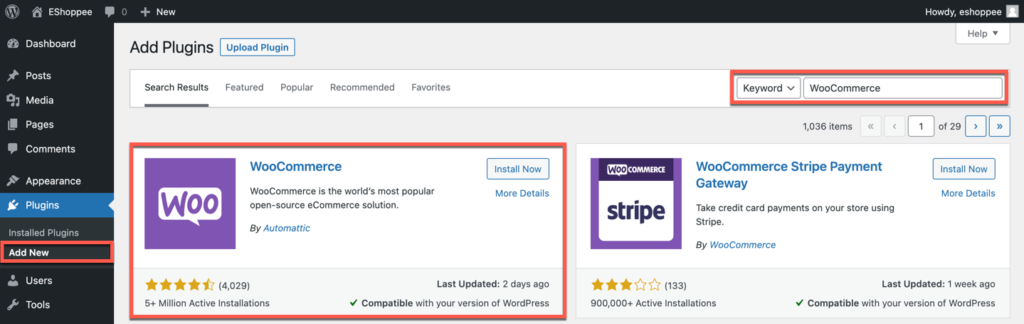
활성화하면 상점의 기본 세부 정보를 설정하라는 메시지가 표시되는 WooCommerce 설정 마법사로 이동합니다.
스토어 세부 정보 페이지에서 스토어 소유자/관리자의 국가, 주소, 우편 번호, 도시 및 이메일 주소와 같은 기본 스토어 세부 정보를 지정합니다.
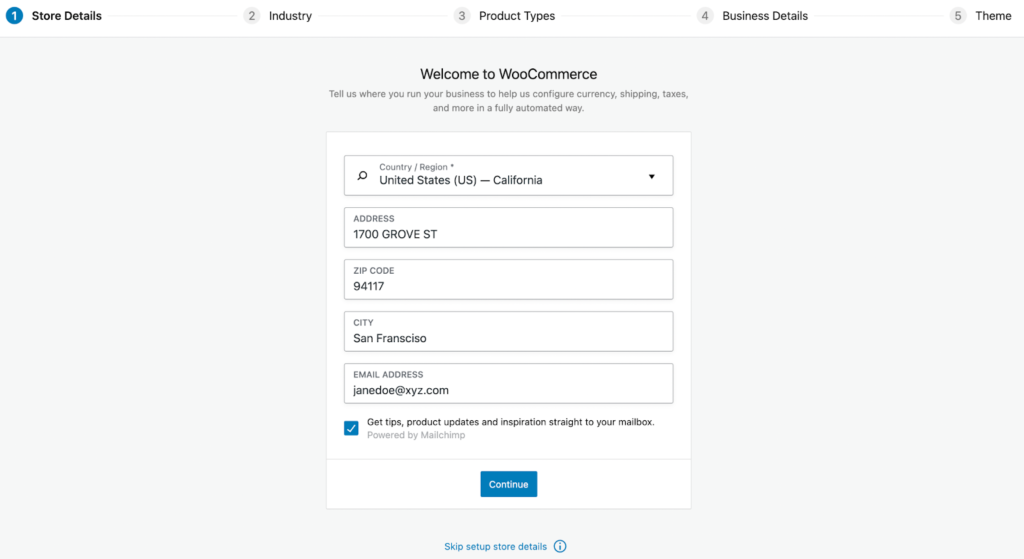
설정이 완료되면 계속 을 클릭합니다.
이제 상점이 운영되는 산업을 선택하고 자신에게 적합한 산업을 선택하라는 메시지가 표시됩니다.
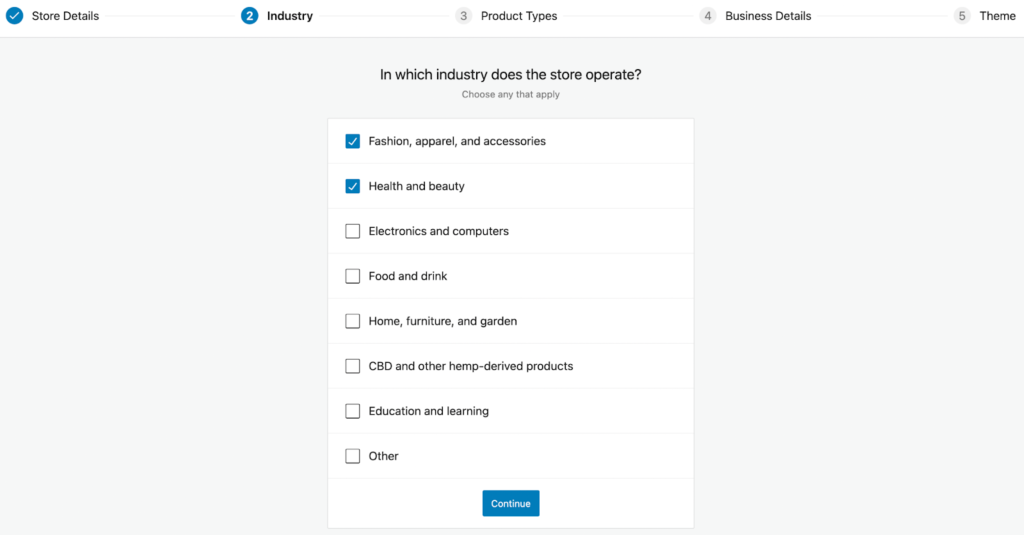
이제 판매할 제품 유형을 선택하라는 메시지가 표시됩니다.
물리적 제품, 다운로드 가능한 제품 및 구독 서비스는 WooCommerce의 기본 기능을 사용하여 설정할 수 있습니다.
그러나 멤버십, 예약, 번들 및 맞춤형 제품과 같은 고급 제품이나 서비스를 설정하려면 WooCommerce에 추가 확장을 추가해야 합니다. 여기서 구성하지 않더라도 나중에 이러한 확장을 추가할 수 있습니다.
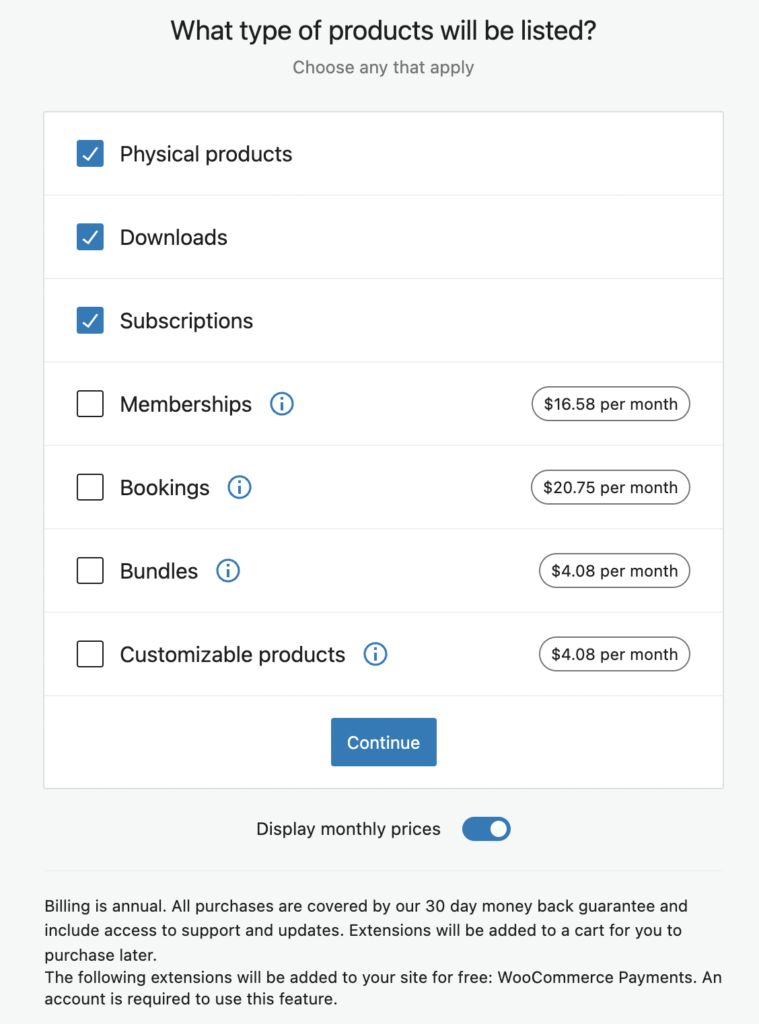
그런 다음 판매하려는 제품의 수 및 판매 중인 다른 플랫폼과 같은 상점의 기본 세부 정보에 대해 질문을 받게 됩니다.
클라이언트에 대해 이를 설정하는 경우 동일한 페이지에서 지정할 수 있습니다.
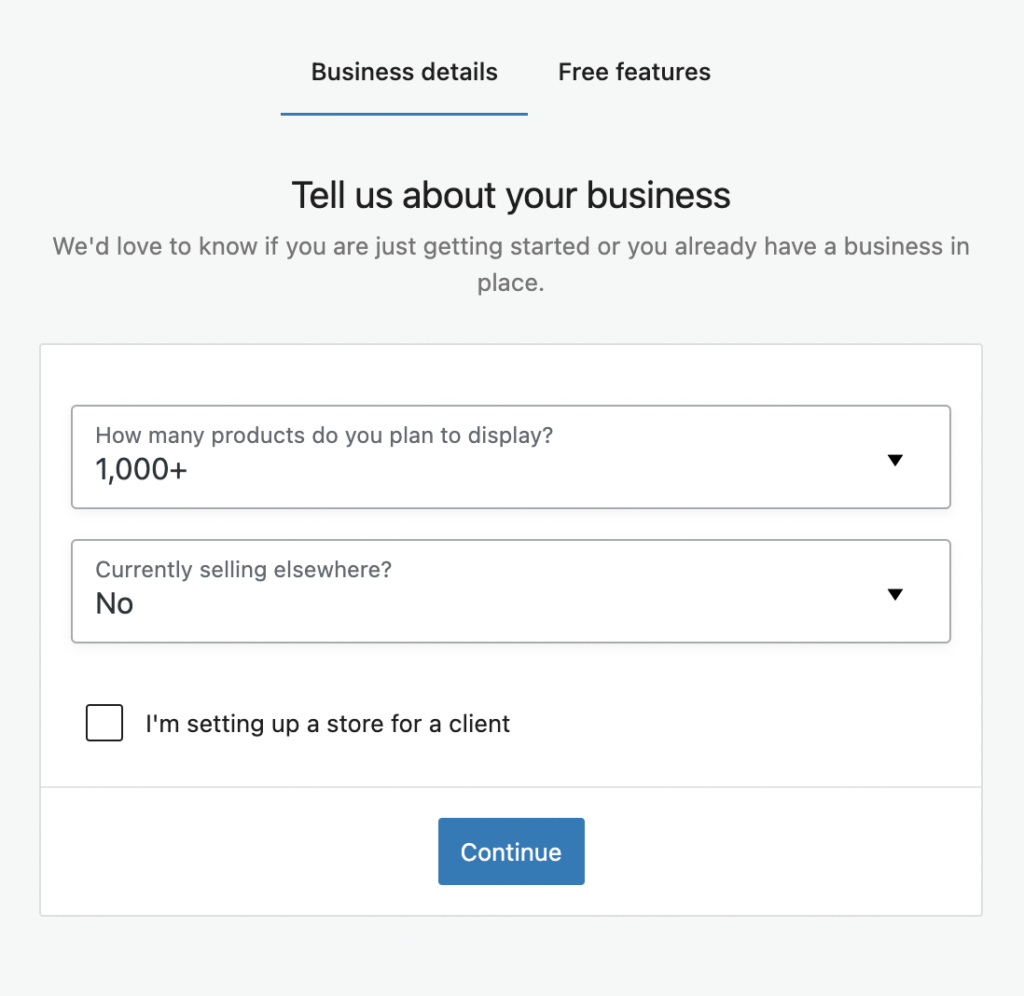
기본적으로 WooCommerce는 사이트에 비즈니스 기능을 포함하며, 원하지 않는 경우 다음 단계에서 비활성화할 수 있습니다.
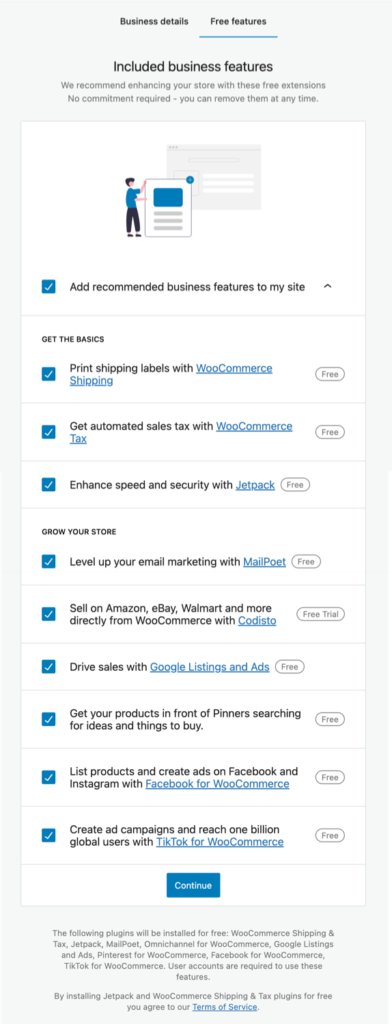
그런 다음 전자 상거래 사이트의 테마를 선택하라는 메시지가 표시됩니다. 해당 설치 마법사에서 여러 무료 및 프리미엄 테마를 찾을 수 있습니다. 적합하다고 생각되는 테마를 선택하십시오.
테마의 모양은 웹사이트의 테마에 따라 완전히 달라지므로 상점에 사용할 테마를 선택할 때 주의하십시오.
WooCommerce는 전자 상거래에 최적화된 Storefront 또는 하위 테마를 사용할 것을 권장합니다.
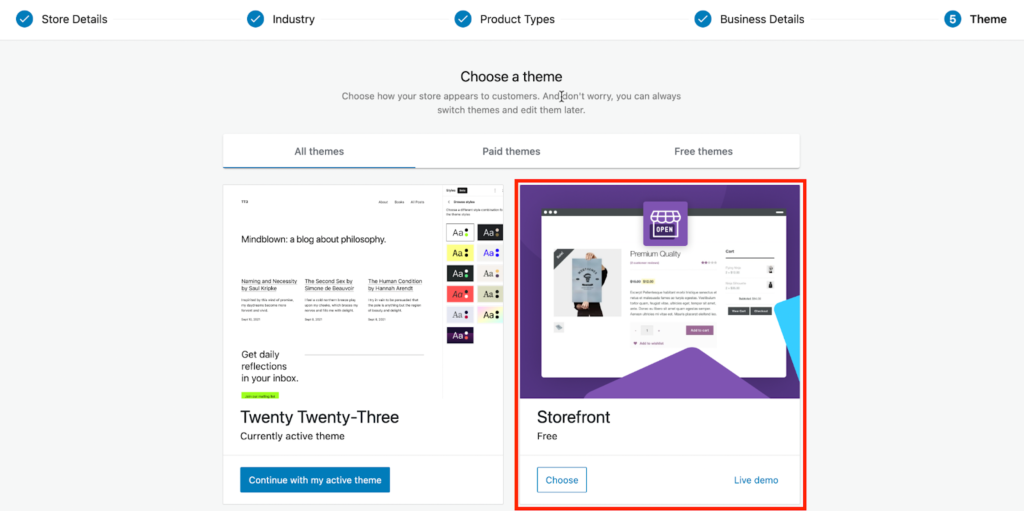
4. 판매할 상품 추가
제품을 추가하려면 WordPress 관리자 패널에서 제품 > 새로 추가 로 이동합니다.
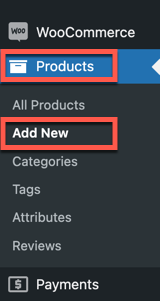
WooCommerce에서 물리적, 디지털, 변수, 구독, 그룹 및 외부 제품을 추가할 수 있습니다.
다음은 스토어에 추가하는 제품의 가장 기본적인 세부 정보입니다.
- 제품명
- 제품 이미지
- 제품 유형
- 제품 가격
- 재고 설정
- 배송 정보
- 제품 속성이 있는 경우
- 상품 카테고리
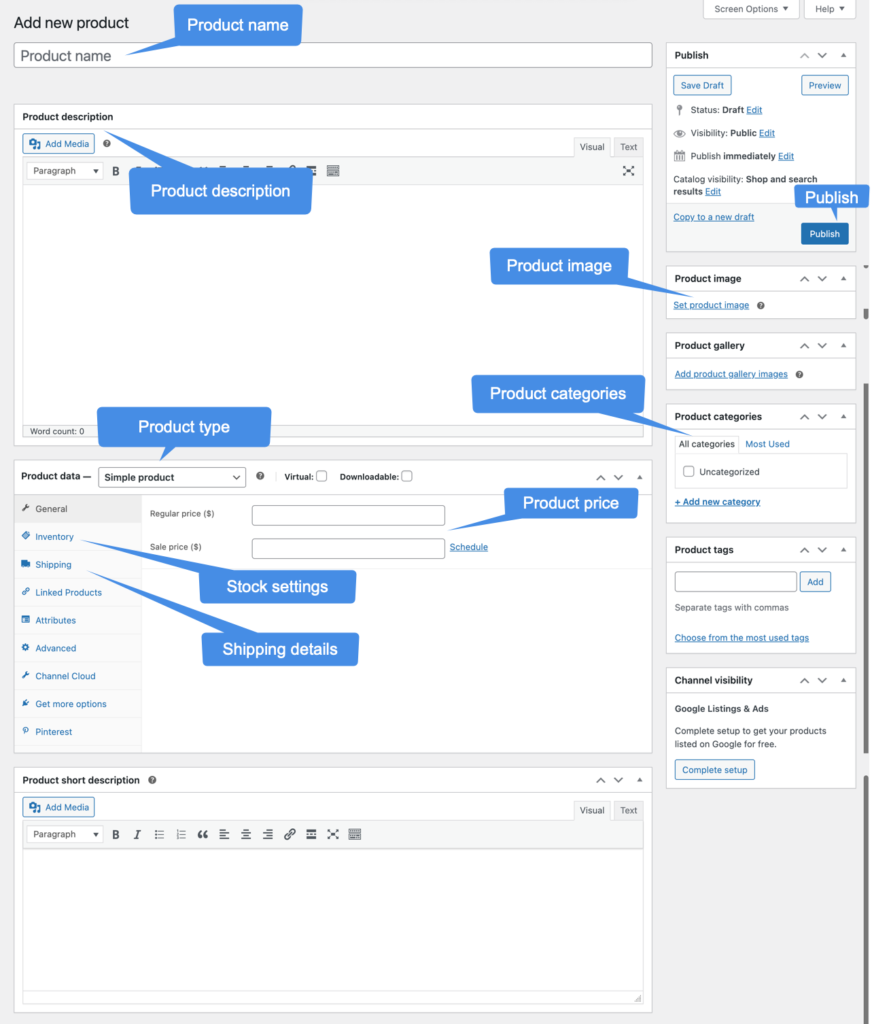
이 방법으로 WooCommerce 스토어에 원하는 수의 제품을 추가할 수 있습니다. WooCommerce CSV 가져오기를 사용하여 대량으로 제품을 매장으로 가져올 수도 있습니다.
5. 결제 설정
고객이 상점에서 제품을 구매하려면 지불할 수 있어야 합니다. 매장에서 결제를 설정하려면
WooCommerce > 설정 > 결제 로 이동하여 필요한 결제 옵션을 켭니다. WooCommerce 결제(신용 카드 및 직불 카드), 직접 은행 송금, 수표 결제 및 대금 상환은 기본적으로 사용할 수 있습니다.

각 지불 방법은 토글하여 활성화할 수 있습니다. 제3자 결제 플러그인을 사용하여 이 이외의 추가 결제 방법을 추가할 수도 있습니다.
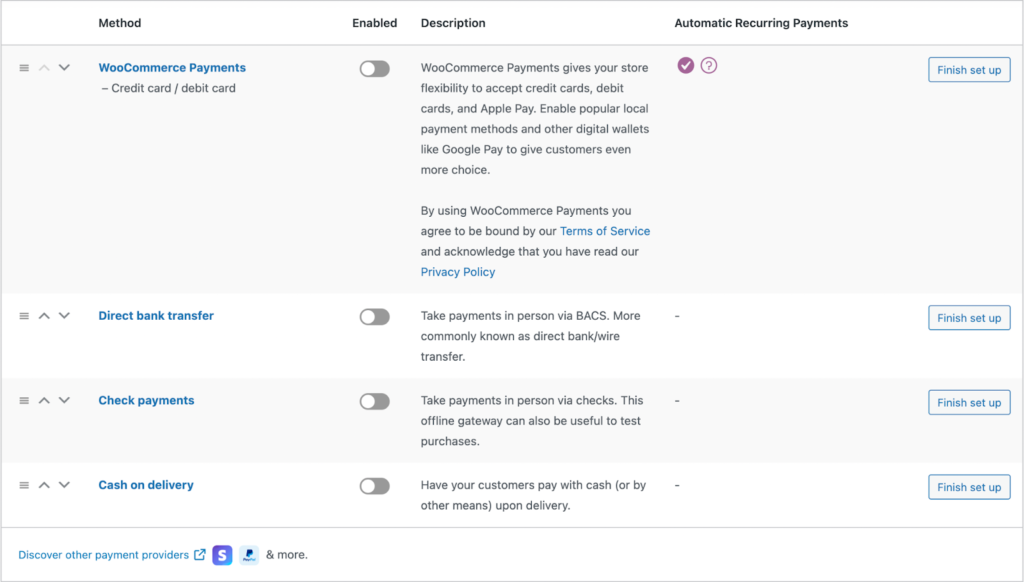
다음에 세금 구성에 대해 살펴보겠습니다.
6. 세율 추가
다음 단계에서 세율을 추가할 수 있습니다. 그렇게 하려면 WooCommerce > 홈 으로 이동합니다. 4단계 세율 추가를 클릭합니다. 여기에서 WooCommerce Tax 또는 Avalara 플러그인을 사용하여 세금을 추가할 수 있습니다. 세금을 수동으로 설정하거나 세금을 모두 부과하지 않도록 선택할 수도 있습니다.
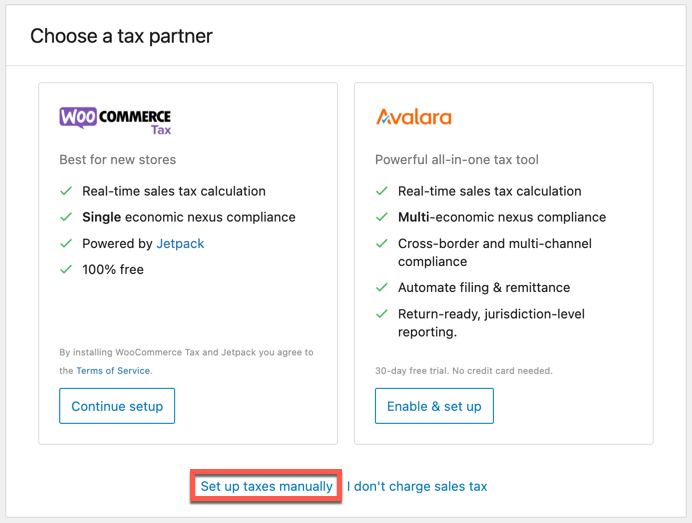
여기에서 수동으로 세금을 설정하는 방법을 살펴보겠습니다. WooCommerce > 설정 > 일반 으로 이동하여 세금 활성화 옵션이 켜져 있는지 확인합니다. 이제 세금 탭으로 이동하여 세금 옵션을 설정합니다.
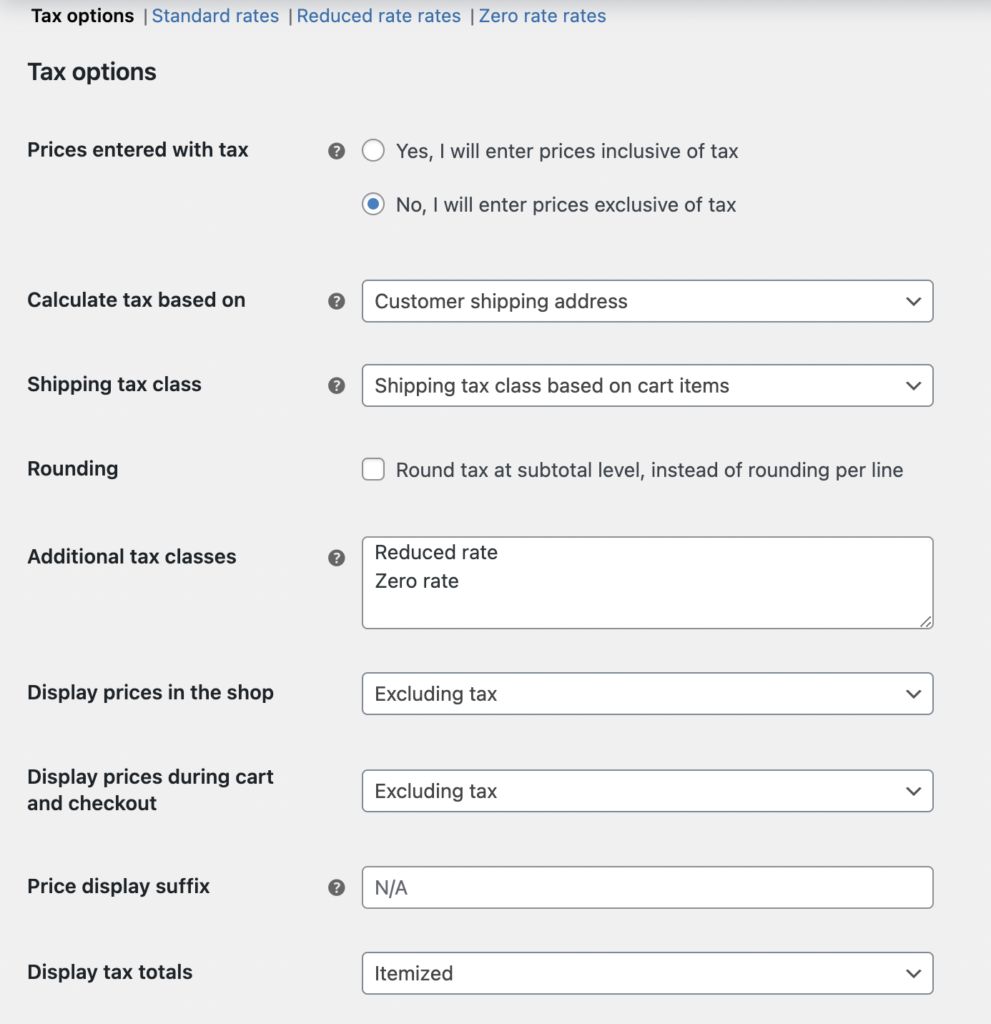
이들은 WooCommerce 상점의 기본 구성 요소입니다.
더 많은 WooCommerce 확장 프로그램 받기
WooCommerce 상점을 의미 있게 설정하려면 상점의 모든 것에 대한 추가 기능과 사용자 정의가 필요합니다. 우리는 여기에서 그러한 확장을 살펴볼 것입니다.
관리
WooCommerce용 제품 가져오기 내보내기 플러그인
간단하고 가변적이며 맞춤형 제품 및 구독을 포함하여 WooCommerce 제품을 원활하게 가져오고 내보냅니다. 제품 이미지, 태그, 범주, 리뷰 및 평가를 가져오고 내보낼 수도 있습니다.
WordPress 사용자 및 WooCommerce 고객 가져오기 내보내기
이 WooCommerce용 가져오기 내보내기 플러그인을 사용하여 WordPress 사용자 및 WooCommerce 고객을 쉽게 가져오고 내보낼 수 있습니다. 플러그인은 CSV, XML, TSV, XLS 및 XLSX 파일 형식의 사용을 지원합니다.
WooCommerce용 주문, 쿠폰, 구독 내보내기 가져오기
단일 가져오기 내보내기 플러그인을 사용하여 WooCommerce 주문, 구독 및 할인 쿠폰을 내보내고 가져옵니다. 고급 필터 및 설정을 사용하여 파일 내보내기 및 가져오기를 사용자 정의할 수 있습니다.
WooCommerce용 가져오기 내보내기 제품군
WooCommerce 스토어 데이터를 가져오고 내보내는 올인원 플러그인입니다. 이 단일 플러그인을 사용하여 제품, 제품 리뷰, 주문, 고객, 할인 쿠폰 및 구독을 가져오고 내보낼 수 있습니다.
WebToffee WooCommerce 제품 피드 및 동기화 관리자
Google 쇼핑 및 Facebook 비즈니스 관리자를 위한 무제한 WooCommerce 제품 피드를 생성합니다. Facebook 카탈로그 동기화 관리자를 사용하여 WooCommerce 제품을 Facebook 및 Instagram 상점과 동기화하십시오.
WordPress 백업 및 마이그레이션
WordPress 웹 사이트 및 데이터베이스를 쉽게 백업하고 마이그레이션할 수 있는 완벽한 WordPress 백업 및 마이그레이션 플러그인입니다. 이 빠르고 유연한 백업 솔루션을 사용하면 백업을 쉽게 만들고 복원할 수 있습니다.
회계
WooCommerce PDF 송장, 포장 명세서 및 신용 전표
이 WooCommerce 송장, 포장 전표 및 신용 전표 플러그인을 사용하여 WooCommerce PDF 송장, 포장 전표 및 신용 전표를 사용자 정의, 자동 생성 및 인쇄할 수 있습니다. 이러한 문서를 주문 이메일에 첨부하여 고객에게 보낼 수도 있습니다.
WooCommerce 배송 라벨, 배송 라벨 및 배송 메모
WooCommerce 배송 라벨, 배송 라벨 및 배송 메모의 설정 및 모양을 사용자 지정합니다. 플러그인은 주문 상태가 설정된 값으로 변경될 때 이러한 문서를 자동으로 생성합니다.
WooCommerce 선택 목록 플러그인
주문 상태가 미리 설정된 값으로 변경될 때 자동으로 생성되는 WooCommerce 선택 목록을 설정하고 사용자 지정합니다. 선택 목록은 관리자 주문 페이지에서 인쇄하거나 다운로드할 수 있습니다.
WooCommerce 견적 송장 플러그인
새 주문이 접수되면 WooCommerce 견적 송장 생성을 자동화하고 주문 이메일을 통해 고객에게 보냅니다. 인보이스의 레이아웃과 내용을 사용자 정의할 수도 있습니다.
WooCommerce 주소 레이블
상점의 모든 WooCommerce 주문에 대한 주소 라벨을 생성하고 플러그인을 사용하여 대량으로 쉽게 인쇄하십시오. 또한 레이블 레이아웃을 사용자 지정하고 다양한 유형의 레이블을 쉽게 만들 수 있습니다.
WooCommerce의 순차적 주문 번호
사용자 정의되고 순차적이며 관리 가능한 형식으로 WooCommerce 주문에 번호를 매기십시오. 순차 주문 번호 플러그인을 사용하면 귀하의 주문이 귀하의 비즈니스에 적합한 맞춤형 고유 번호 지정 순서를 따를 수 있습니다.
WooCommerce PDF 인보이스용 원격 인쇄 애드온 – PrintNode
인보이스 플러그인 'WooCommerce PDF 인보이스, 패킹 슬립 및 크레딧 노트'를 사용하여 생성된 모든 WooCommerce 상점 문서를 원격으로 인쇄하는 WooCommerce PDF 인보이스 클라우드 인쇄 솔루션입니다.
WooCommerce PDF 인보이스용 QR 코드 애드온
주문 번호, 송장 번호 및 기타 사용자 지정 데이터로 인코딩된 QR 코드를 상점 PDF 송장에 추가하십시오. QR 코드 애드온 플러그인을 사용하면 다양한 국가의 송장 규정을 쉽게 준수할 수 있습니다.
프로모션
WooCommerce용 스마트 쿠폰
WooCommerce용 스마트 쿠폰으로 고객에게 할인 및 무료 제품을 제공하는 쿠폰을 만드세요. 이 플러그인으로 BOGO 쿠폰, 경품, 기프트 카드, 스토어 크레딧 등을 설정할 수 있습니다.
WooCommerce에 대한 디스플레이 할인
Display Discounts for WooCommerce 플러그인을 사용하여 제품 페이지에 WooCommerce 쿠폰 거래를 표시하십시오. 플러그인을 사용하여 쿠폰 코드 및 사용 제한과 같은 쿠폰 세부 정보를 표시할 수 있습니다.
WebToffee WooCommerce 기프트 카드
WooCommerce 상점을 위한 고급 기프트 카드를 만들고 관리합니다. 고객이 스토어에서 기프트 카드를 구매, 사용 및 공유할 수 있도록 합니다.
우커머스 베스트 셀러
이 WooCommerce 베스트 셀러 플러그인에서 제공하는 베스트 셀러 레이블, 슬라이더 및 사용자 지정 씰을 사용하여 WooCommerce 스토어에서 가장 잘 팔리는 제품을 강조하세요. 다양한 카테고리의 베스트 셀러 제품에 대한 순위 위치를 표시할 수 있습니다.
WooCommerce를 위해 자주 함께 구매함
매장에서 WooCommerce 자주 구매하는 제품을 쉽게 식별하고 개별 제품 페이지에서 가시성을 높입니다. FBT 번들에 할인을 설정하여 판매를 늘리십시오.
WooCommerce용 URL 쿠폰
WooCommerce URL 쿠폰 플러그인을 사용하여 상점의 모든 할인 쿠폰에 대한 사용자 정의 URL 및 QR 코드를 생성하십시오. 이 고유한 쿠폰은 쉽게 공유할 수 있으며 신청 시 장바구니에 새 제품을 추가하도록 설정할 수도 있습니다.
결제
WooCommerce용 PayPal Express Checkout 결제 게이트웨이
PayPal 결제 게이트웨이로 고객에게 빠른 체크아웃 경험을 제공하세요. 제품 페이지에서 PayPal 익스프레스 체크아웃 옵션을 설정하여 체크아웃을 완료하기 위한 클릭 수를 줄일 수 있습니다.
WooCommerce 스트라이프 결제 게이트웨이
WooCommerce Stripe Payment Gateway로 사용자에게 빠르고 안전한 체크아웃 경험을 보장하십시오. Stripe는 신용/직불 카드를 허용하고 Apple Pay, SEPA, Alipay 등과의 통합을 제공합니다.
WooCommerce 상점을 설정하기 위한 추가 확장
GDPR 쿠키 동의 플러그인(CCPA 지원)
플러그인을 사용하면 GDPR, CCPA 및 기타 주요 쿠키 법률을 준수할 수 있습니다. 이 플러그인으로 쿠키 동의 배너를 생성 및 관리하고, 웹사이트 쿠키를 스캔하고, 쿠키 정책을 생성할 수 있습니다.
WooCommerce 구독
반복 결제를 수락해야 하는 제품(물리적 및 디지털) 및 서비스를 판매하려면 WooCommerce 스토어에서 구독을 활성화하십시오. 단순 가입 상품과 변동 가입 상품을 모두 지원합니다.
WooCommerce 견적 요청
이 플러그인을 사용하면 고객이 WooCommerce 제품에 대한 견적을 요청하고, 가격 견적을 받고, 관리자와 고객이 응답할 수 있는 매장 관리자에게 제안서를 제출할 수 있습니다.
매장 테스트
스토어를 시작하기 전에 모든 것이 예상대로 작동하는지 철저히 테스트하는 것이 중요합니다. 사이트의 체크아웃 프로세스, 결제 방법 및 전반적인 기능을 테스트합니다.
테스트 후 매장을 시작하고 잠재 고객에게 홍보를 시작할 수 있습니다.
관심이 있는 경우 전자 상거래 상점을 구축하는 동안 고려해야 할 5가지 주요 요소를 확인하십시오.
